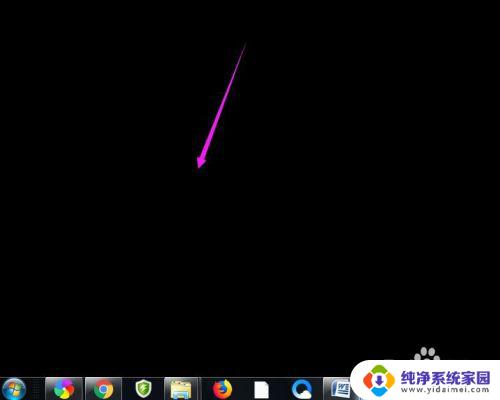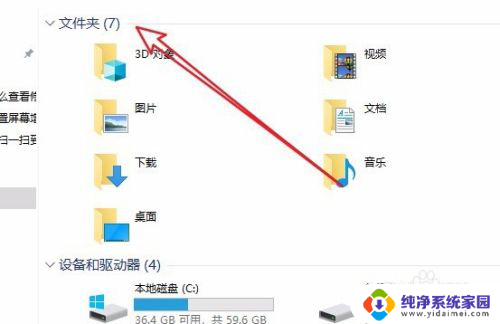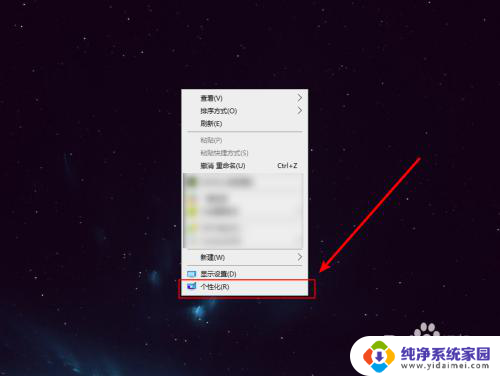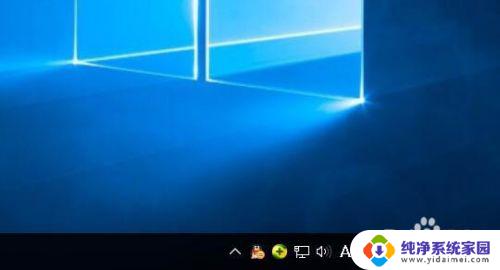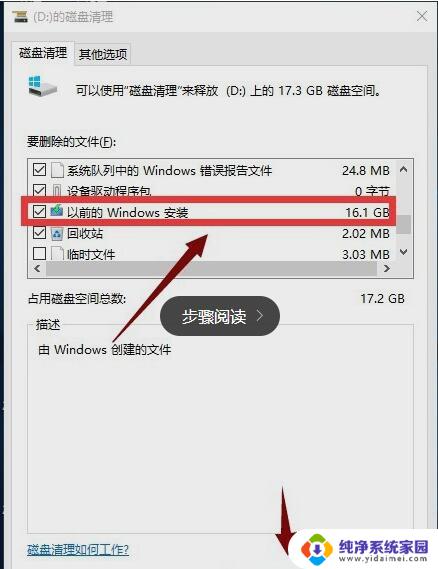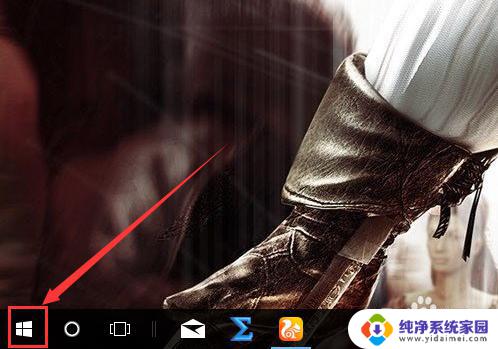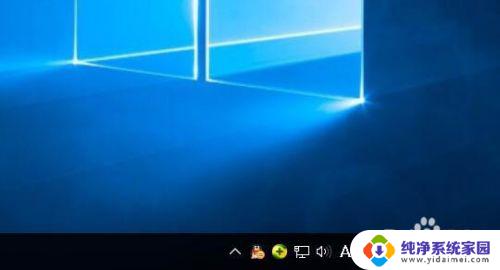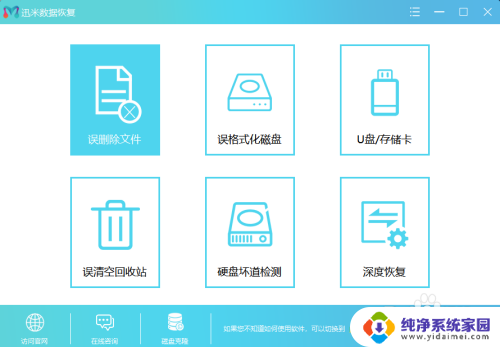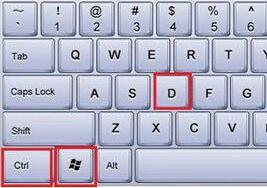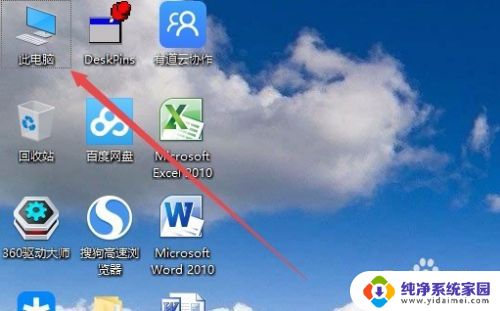win10桌面有个文件夹一直删不掉 win10桌面文件没有删除但不见怎么办
更新时间:2024-04-18 11:41:40作者:jiang
在使用Win10操作系统的过程中,我们可能会遇到一些棘手的问题,比如桌面上的一个文件夹无论怎样删除都无法成功,或者发现桌面上的文件并没有被删除,却无法在界面上找到它们的踪迹,面对这样的情况,我们不妨先冷静下来,采取一些措施来解决这个问题。接下来让我们一起探索一下解决这类问题的方法和技巧。
方法如下:
1.输入命令
用组合键“win+R”打开运行窗口,输入gpedit.msc回车确定进入。
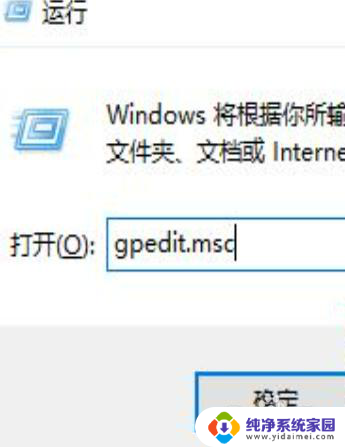
2.点击桌面
打开“用户配置”,点击“管理模板”。点击“桌面”。
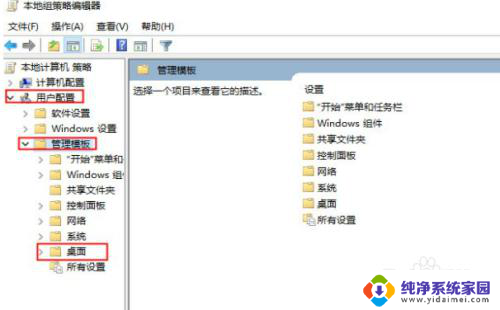
3.找到隐藏项目
右侧找到“隐藏和禁用桌面上的所有项目”。
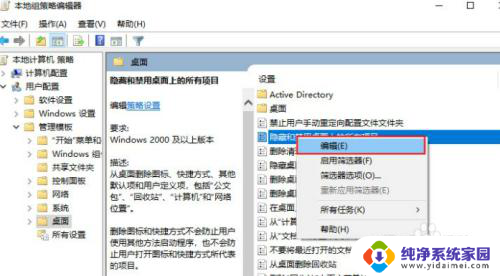
4.勾选未配置
左上角,修改勾选为“未配置”即可修复。
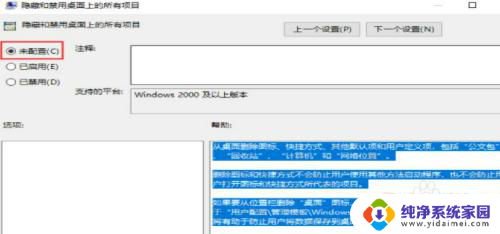
以上是win10桌面上一个无法删除的文件夹的全部内容,如果你遇到这种情况,你可以按照以上方法来解决,希望这对你有所帮助。